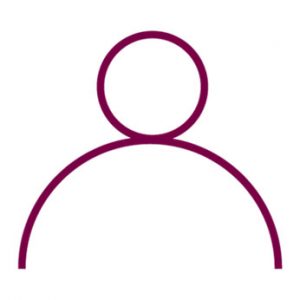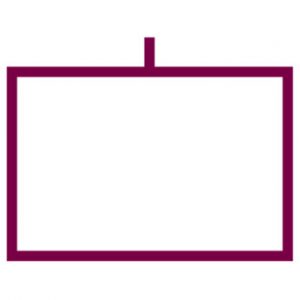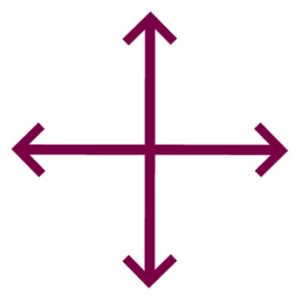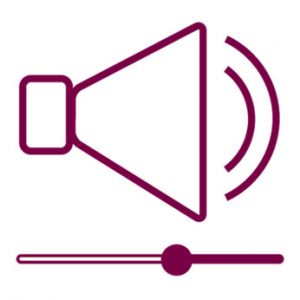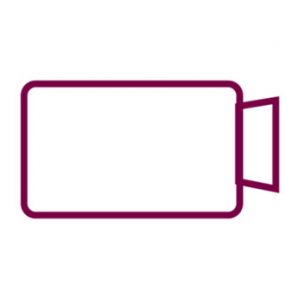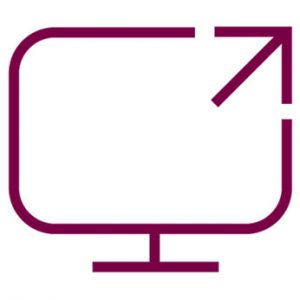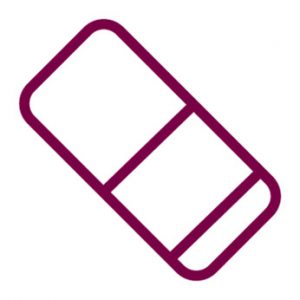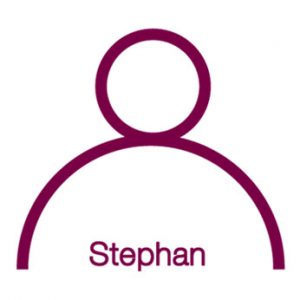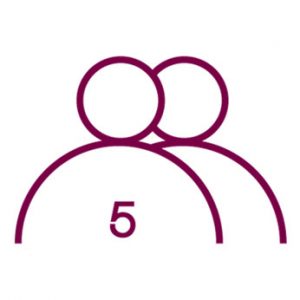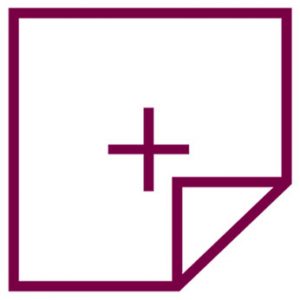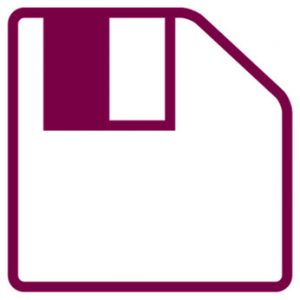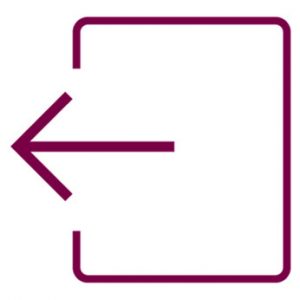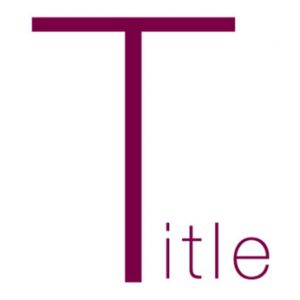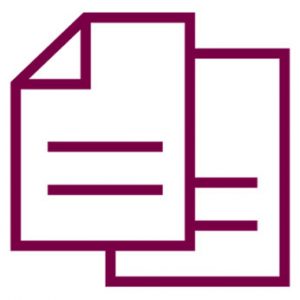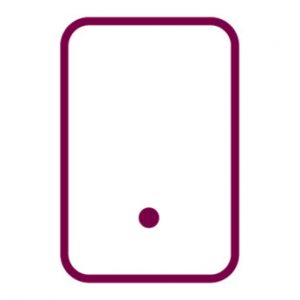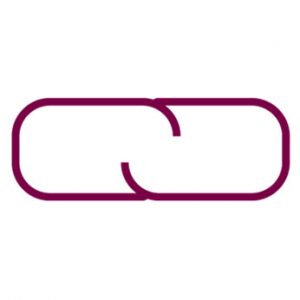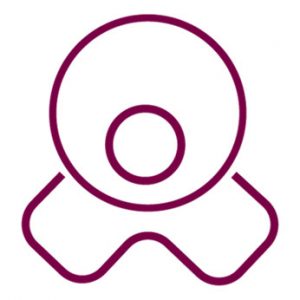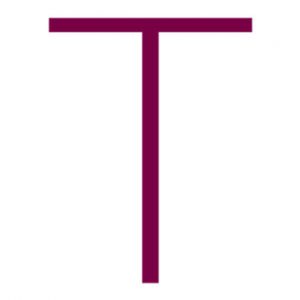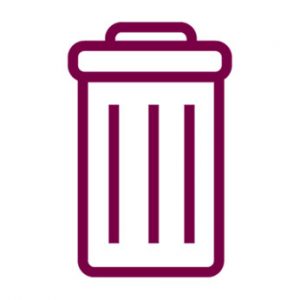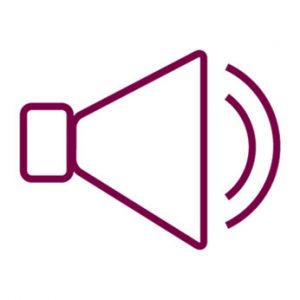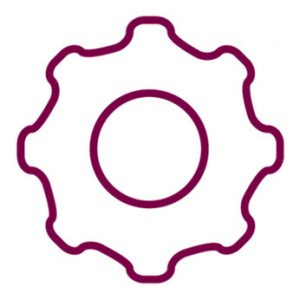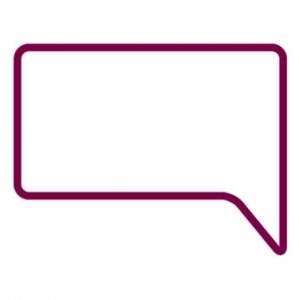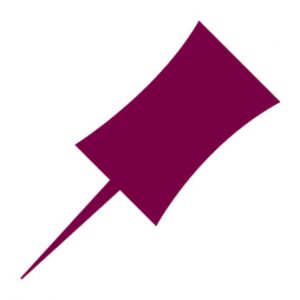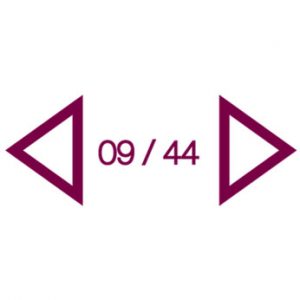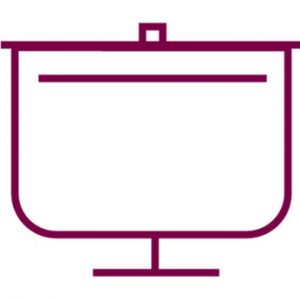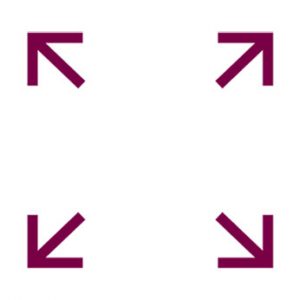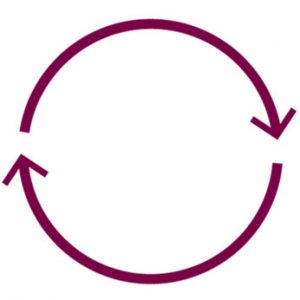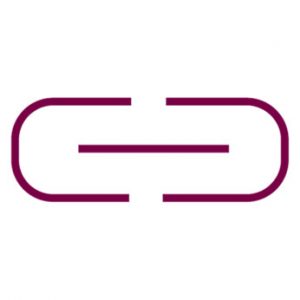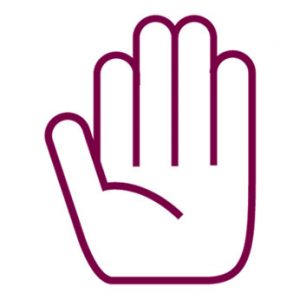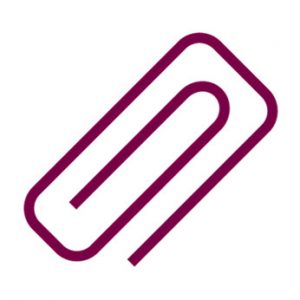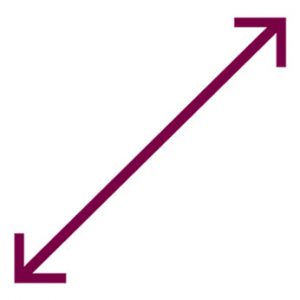COMMENT RENDRE SA RÉUNION D’ÉQUIPE PLUS PRODUCTIVE ?
La réunion d’équipe est le moment où l’on se réunit entre collègues pour réfléchir parfois plusieurs heures à différents sujets. Très présente dans les entreprises, elles apparaissent souvent comme improductives et fastidieuses.
Au cours de sa carrière un employé passe de très nombreuses heures en réunion. Plus le poste est élevé, plus la personne concernée va être amenée à assister, voir à diriger des réunions. Ce nombre d’heures rapportées au nombre d’employés présents et leur salaire, on arrive vite à des sommes astronomiques pour l’entreprise. Le problème n’est pas de se réunir, mais bien d’améliorer son efficacité. Mais alors quelles sont les bonnes pratiques pour rendre sa réunion d’équipe plus productive ?

Planifier
sa réunion d’équipe en amont
Fini les réunions faites à la volée il est temps d’opter pour une meilleure organisation. Qui dit organisation dit également planification. Plus vous allez programmer une réunion à l’avance plus vous aurez la possibilité de préparer vos documents, les sujets abordés mais aussi d’impliquer votre équipe dans la préparation de celle-ci.
A en croire une enquête de Cadreo, 56 % des cadres interrogés pensent que pour être efficace une réunion doit avoir lieu entre 10 heures et midi, de préférence le mardi.
Avoir un ordre du jour clair et concret distribué à l’avance qui annonce le but de la réunion et les objectifs permettront d’y voir plus clair pour la mener à bien. Il vaut mieux privilégier un nombre limité de réunions pour qu’elles soient plus efficaces. Dans cette optique, fixer vous un temps imparti et ne le transgressé pas même si tous les points n’ont pas été abordés.
Plus vos réunions d’équipes seront cadrées, plus vous obtiendrez de bons retours. Pour être productif dans le temps pensez à opter pour des outils vous permettant d’avoir un suivi sur le long terme. Avoir une visibilité sur les points déjà abordés et les réponses trouvées seront un vrai plus pour éviter de tourner en rond.
Impliquer votre équipe
au cours de la réunion
Le rôle de l’animateur est de structurer la réunion et d’impliquer toutes les personnes présentes. Plus il y aura d’actions entre les différents acteurs, plus la réunion sera productive et avancera dans le bon sens. Des salariés impliqués resteront concentrés et participeront au bon déroulement de la réunion d’équipe.
L’une des clés de l’engagement des collaborateurs est le sentiment d’être utile à l’entreprise. Un employé écouté se sentira valorisé dans son travail. Au lieu de simplement partager des informations, essayez de résoudre un problème ou de travailler avec le groupe pour parvenir à une décision. C’est ici que le rôle de l’animateur va être primordial, il va devoir garder la réunion cadrée tout en restant à l’écoute de l’équipe.
En tant que leader, c’est votre réunion à planifier et à exécuter. Pour vous mettre dans le bon état d’esprit, répondez à la question suivante : « Après cette réunion, que voudrais-je que les gens apprennent, réussissent ou résolvent? »
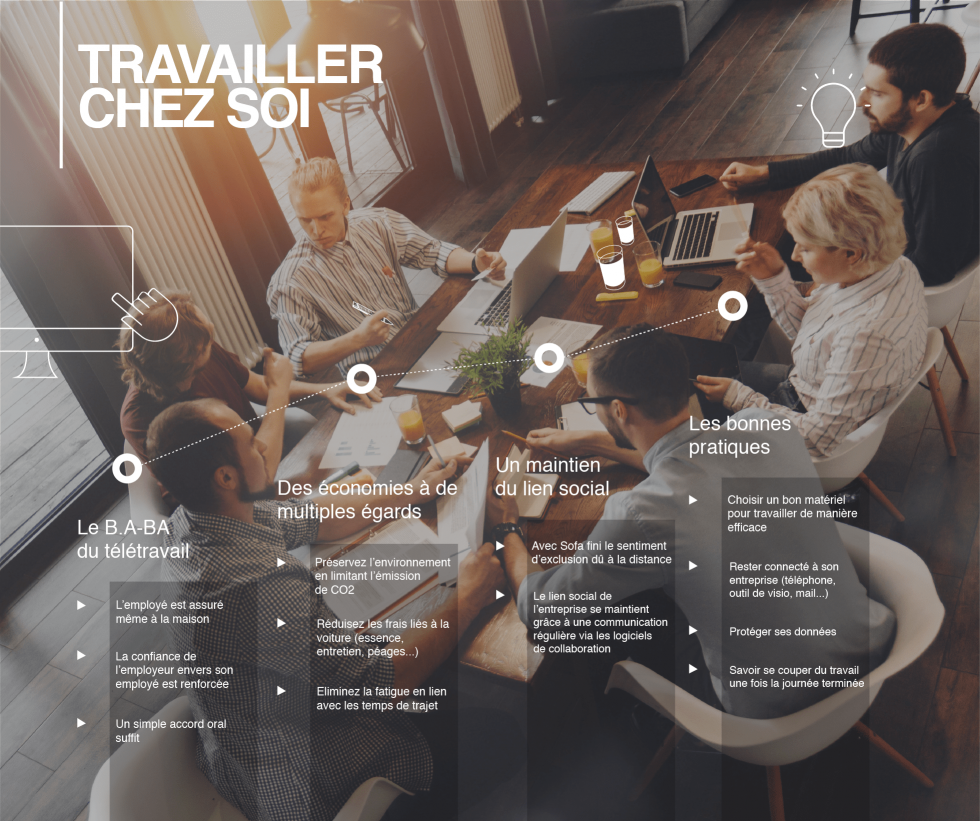
Concentrez vous sur les résultats,
les actions et les délais pour optimiser votre réunion d’équipe
Jusqu’ici il était question de l’avant, pendant mais qu’en est-il de l’après réunion ? Un meeting doit avoir un impact sur votre travail dès la sortie de la salle. C’est pour cela qu’il est important de résumer les mesures à prendre, d’attribuer les responsabilités à chacun mais aussi d’imposer des délais à respecter. La réunion d’équipe se prépare en amont, mais doit aussi se projeter sur l’après afin que ce temps passé à réfléchir en groupe est été réellement bien employé.
De nombreux outils vous permettent de vous organiser à plusieurs dans le temps à (Trello, Gloomaps, Asana…). Pensez à automatiser un maximum de vos tâches pour améliorer votre productivité. A l’aide des nouvelles technologies il est maintenant possible de gagner du temps et donc de l’argent grâce à des logiciels qui facilitent notre quotidien.
Ces outils sont là pour vous aider à gérer votre travail en groupe mais aussi à mieux animer votre réunion d’équipe. Pour que les membres soient intéressés penser à varier votre contenu. Aujourd’hui il est possible de facilement présenter une vidéo, de partager son écran en quelques clics ou encore d’afficher en power point.
En tant que leader, plus vous penserez au bien-être de votre équipe qu’elle soit en présentielle ou à distance, plus elle vous le rendra.